Som alle andre versioner af Windows-operativsystemet giver Windows 11 også brugere mulighed for at oprette flere konti. Bortset fra administratorkontoen kan brugere nemt oprette flere brugerkonti på Windows 11.
Skift mellem brugerkonti på Windows 11 er super nemt, men hvad vil du logge ud af en brugerkonto uden at skifte konto? Er det muligt at logge af en brugerkonto på Windows 11 uden at logge ind som dem? Ja, du behøver ikke at logge ind på den brugerkonto, du vil logge af på.
På Windows 11 kan du enten bruge Task Manager, Command Prompt eller PowerShell-værktøjet til at logge ud af brugerkonti. Derfor, hvis du ofte glemmer at logge ud af en brugerkonto, skal du fortsætte med at læse vejledningen.
Sådan logger du andre brugere ud på Windows 11
I denne artikel vil vi dele nogle enkle metoder til at logge andre brugere ud på Windows 11. Vi har delt forskellige metoder til at logge andre brugere ud på Windows 11; du kan følge den, der føles behagelig for dig. Lad os komme igang.
1. Log andre brugere af fra Task Manager
I denne metode skal vi bruge det indbyggede Task Manager-værktøj til at logge andre brugere ud på Windows 11. Følg nogle af de enkle trin, vi har delt nedenfor.
1. Indtast Task Manager på Windows 11-søgningen. Åbn derefter appen Task Manager fra listen over bedste matchresultater.
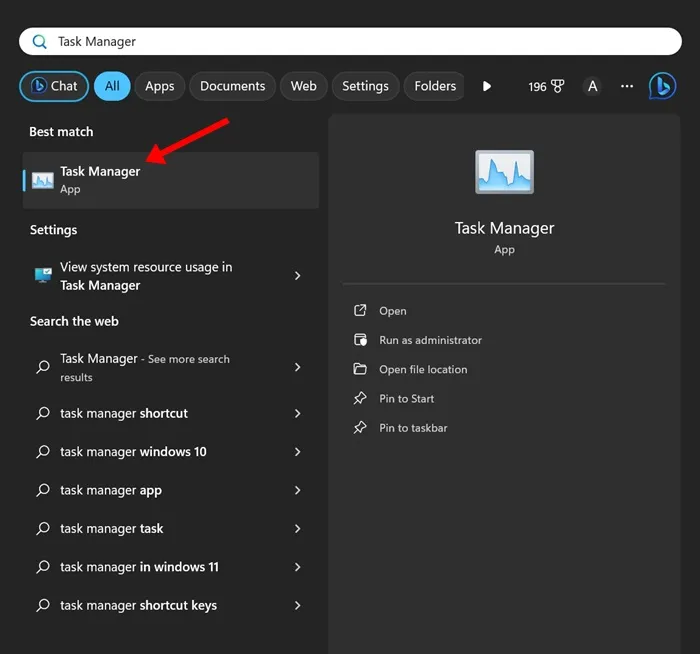
2. Når Task Manager åbner, skal du klikke på Navigationsmenuen øverst til venstre.
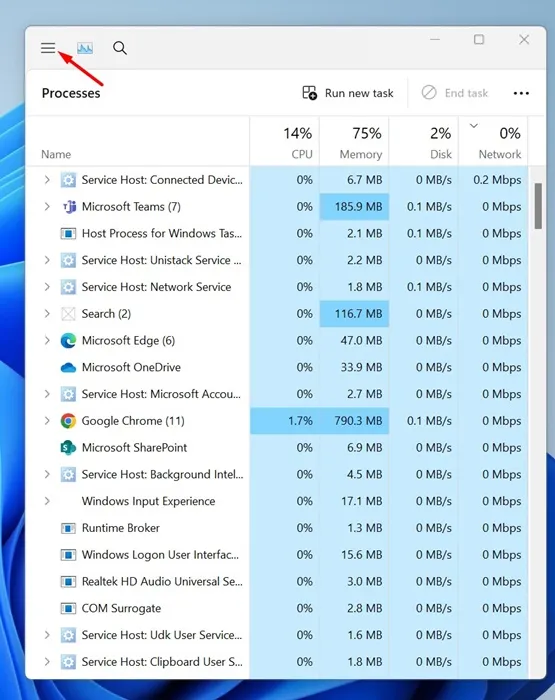
3. Skift til fanen Brugere i menuen, der vises.
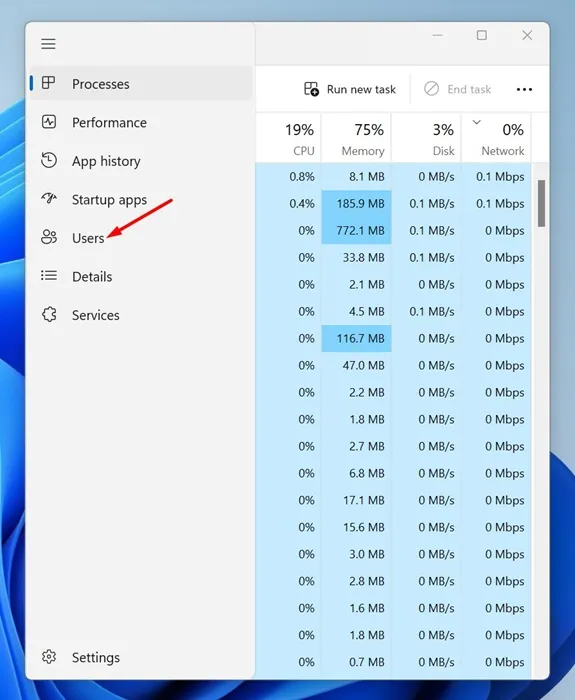
4. Nu vil du finde alle login-brugerkonti. Højreklik på den brugerkonto, du vil logge ud på, og vælg Log af.
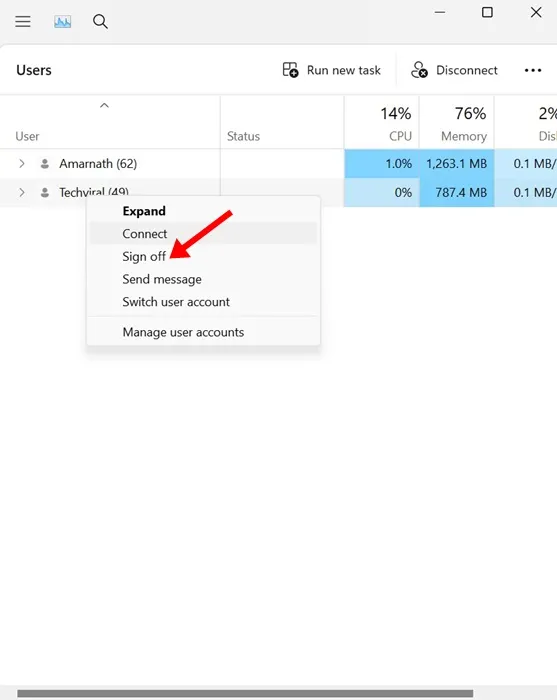
5. På bekræftelsesprompten skal du klikke på knappen Log ud bruger.
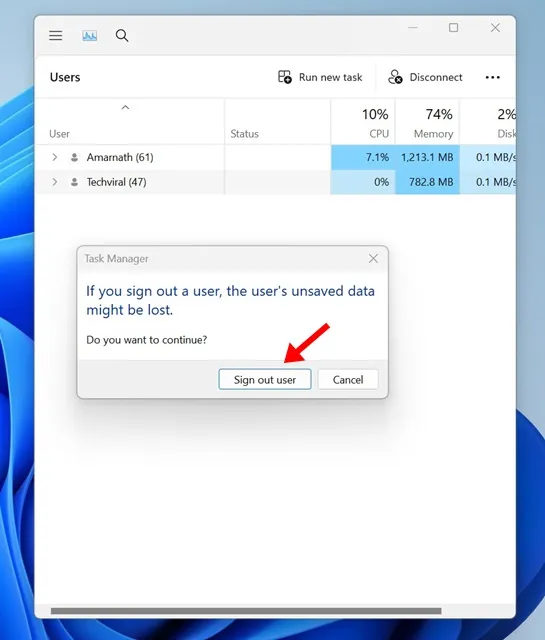
Det er det! Sådan kan du logge andre brugere ud fra Task Manager på en Windows 11-computer eller bærbar.
2. Log af andre brugere på Windows 11 ved hjælp af kommandoprompt
I denne metode vil vi bruge kommandopromptværktøjet til at logge andre brugere ud på Windows 11-computere. Her er nogle af de enkle trin, du skal følge.
1. Indtast kommandoprompt på Windows 11-søgningen. Højreklik derefter på kommandoprompten og vælg Kør som administrator.
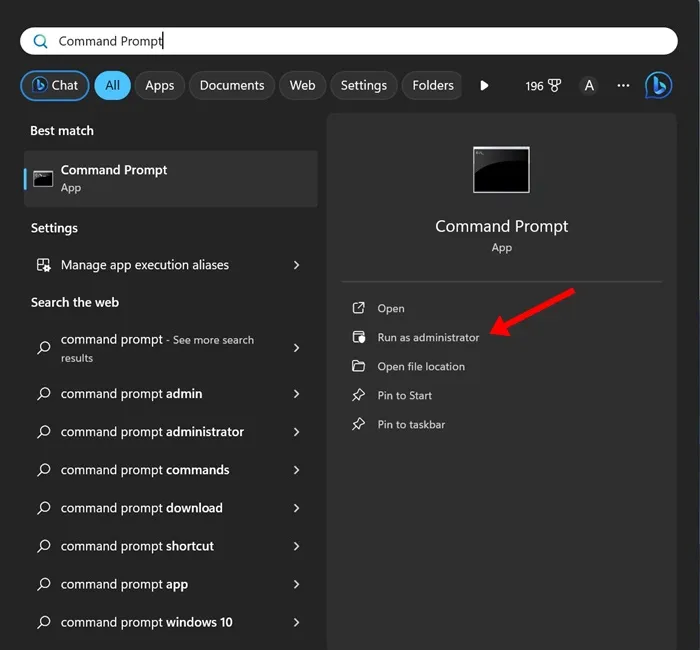
2. Når kommandoprompten åbnes, skal du udføre kommandoen for at kontrollere alle loggede brugere.
query session
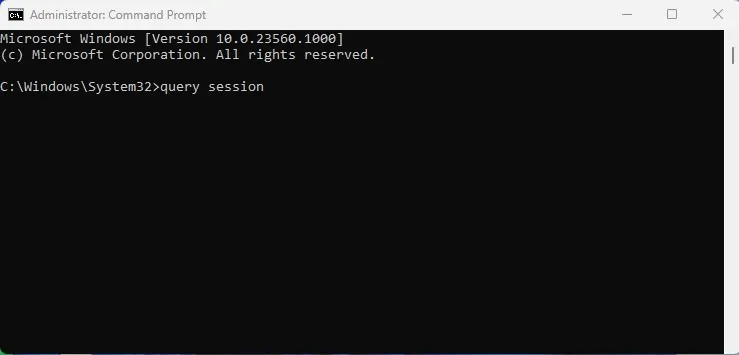
3. Nu vil du se alle loggede brugere på Windows 11. Bemærk ID-nummeret, der er knyttet til den konto, du vil logge af.
4. Udfør nu denne kommando for at logge af brugerkontoen:
logoff ID-Number
Vigtigt: Erstat ID-nummer med nummeret, der er knyttet til brugerkontoen.
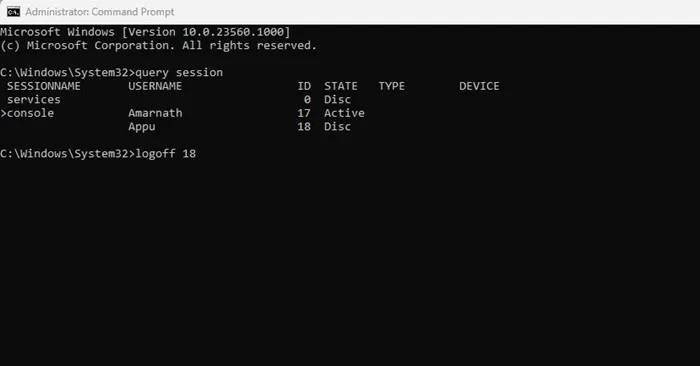
Det er det! Sådan kan du logge andre brugere ud på Windows 11 ved hjælp af kommandopromptværktøjet.
3. Log af andre brugere på Windows 11 ved hjælp af PowerShell
I denne metode skal vi bruge PowerShell-værktøjet til at logge andre brugere ud på Windows 11. Følg nogle af de enkle trin, vi har delt nedenfor, for at logge andre brugere ud via PowerShell.
1. Indtast PowerShell i Windows 11-søgningen. Højreklik derefter på PowerShell og vælg Kør som administrator.
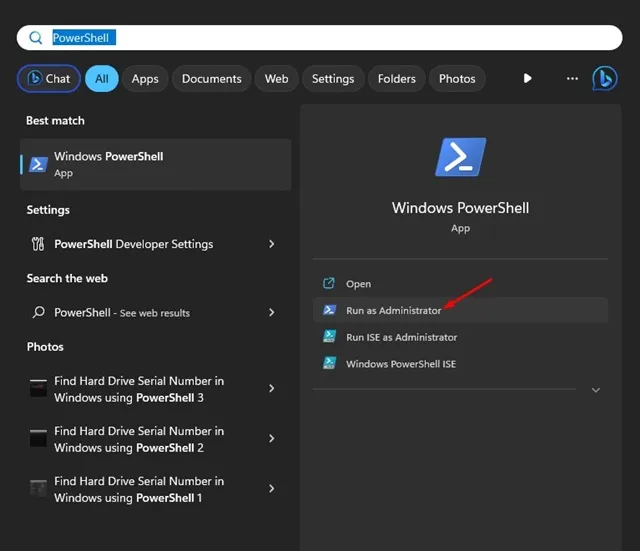
2. Når PowerShell-værktøjet åbner, skal du udføre denne kommando:
query session
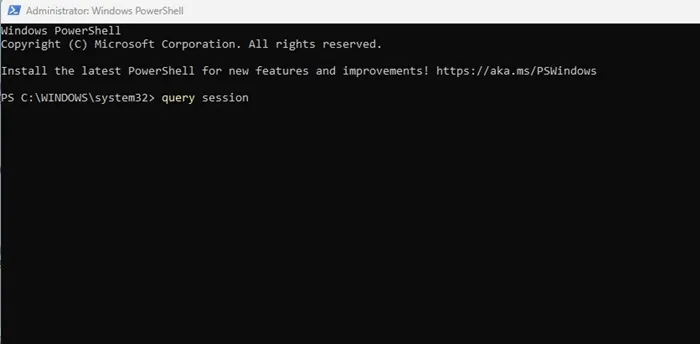
3. Udfør nu den givne kommando på kommandoprompten for at få navnet på din computer:
hostname
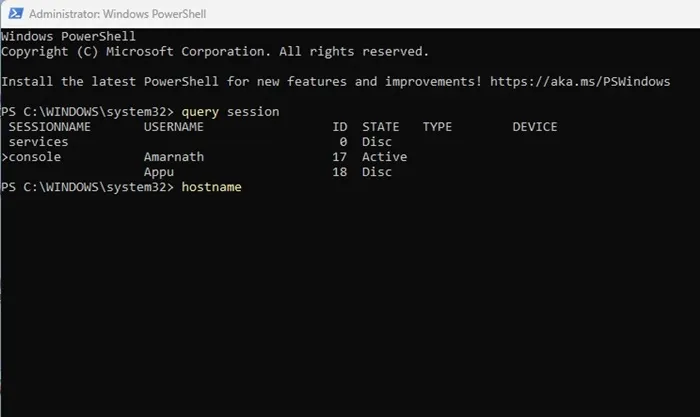
4. Når du er færdig, skal du udføre denne kommando ved at erstatte ‘Computer_Name’ med værtsnavnet og ‘User_Name’ med den bruger, du vil logge ud:
$sessionID = ((quser /server:'Computer_Name' | Where-Object { $_ -match 'User_Name' }) -split ' +')[2]
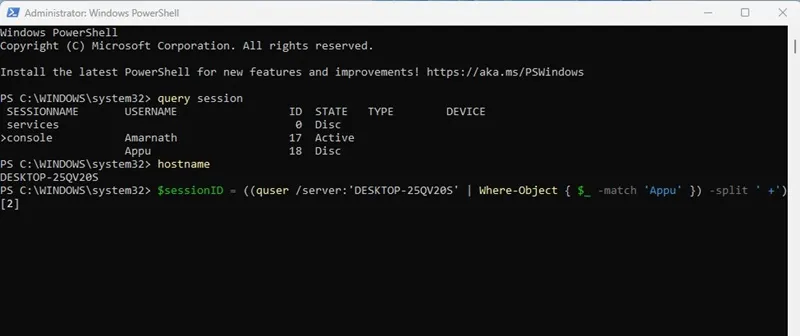
Vigtigt: Sørg for at erstatte “Computer_Name” og “User_Name” på den givne kommando. For eksempel ville den sidste kommando se sådan ud:
$sessionID = ((quser /server:'DESKTOP-25QV20S' | Where-Object { $_ -match 'Appu' }) -split ' +')[2]
Det er det! Når kommandoen er udført, logges brugerkontoen ud med det samme.
Så disse er de tre bedste metoder til at logge andre brugere ud på Windows 11 uden at skifte konto. Du kan logge andre indloggede brugere ud ved at følge disse metoder, når du har lyst til at frigøre systemressourcer. Fortæl os, hvis du har brug for mere hjælp til at logge af andre brugerkonti i Windows 11.
Skriv et svar